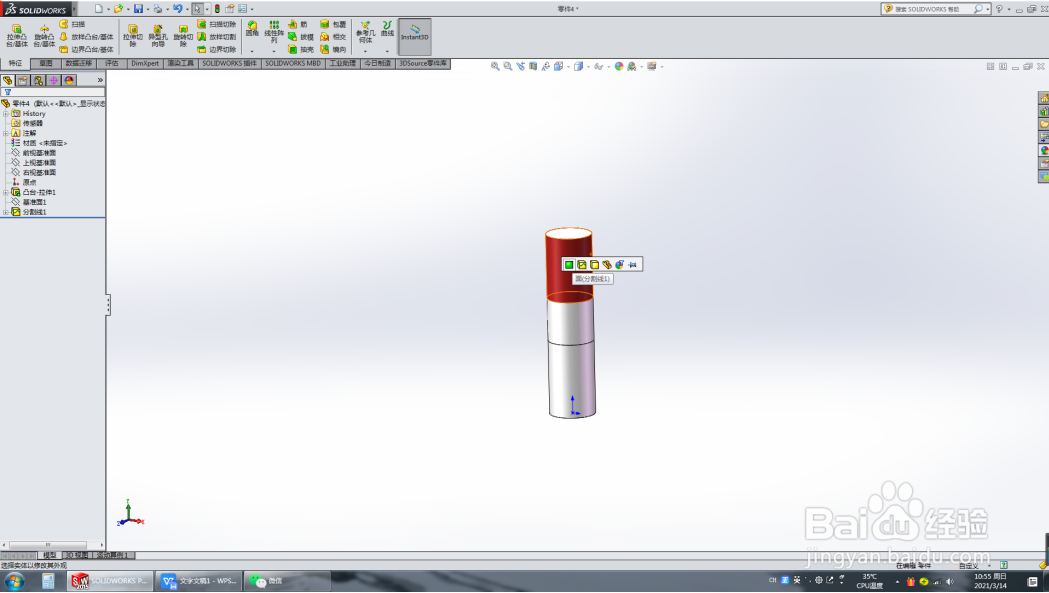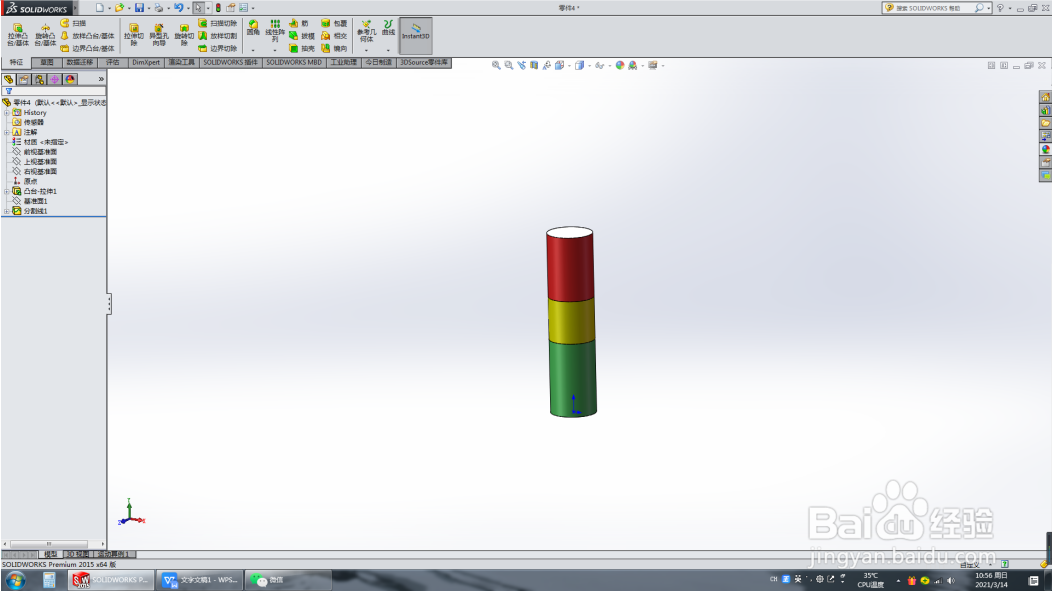1、打开SolidWorks软件,新建立一个零件,绘制一个φ30的圆。


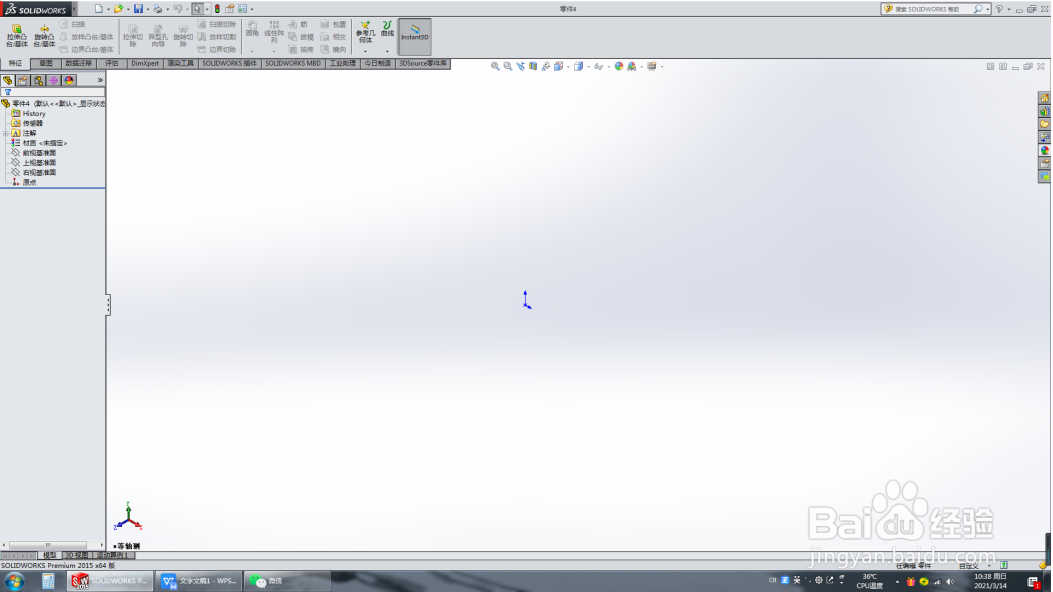

2、将草图拉伸为一个圆柱。


3、新建一个基准面。
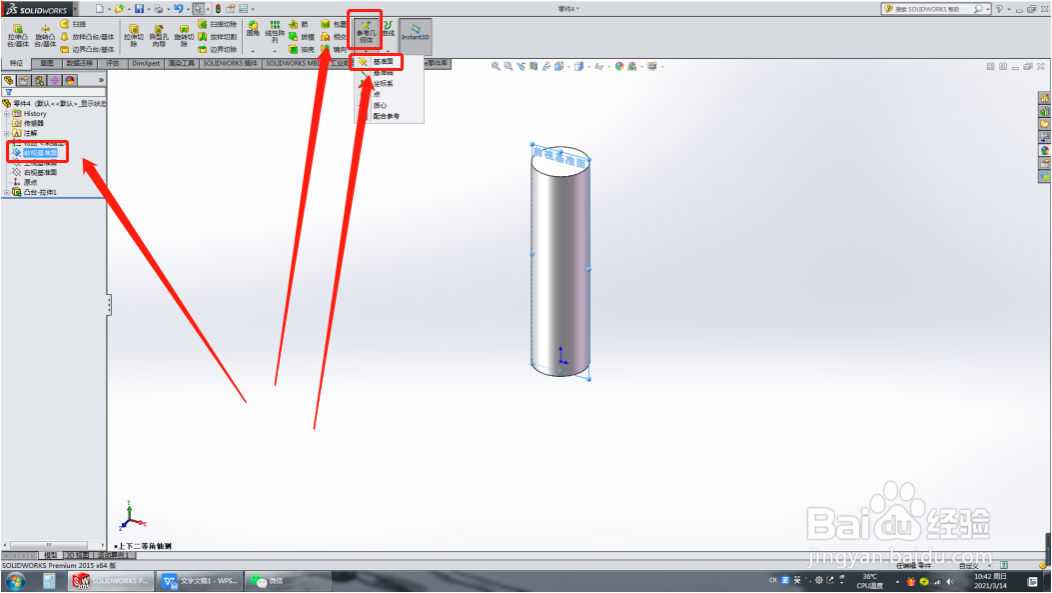


4、在新建的基准面上绘制一个矩形草图。


5、点击分割线,选择矩形草图和分割面,点击确定。
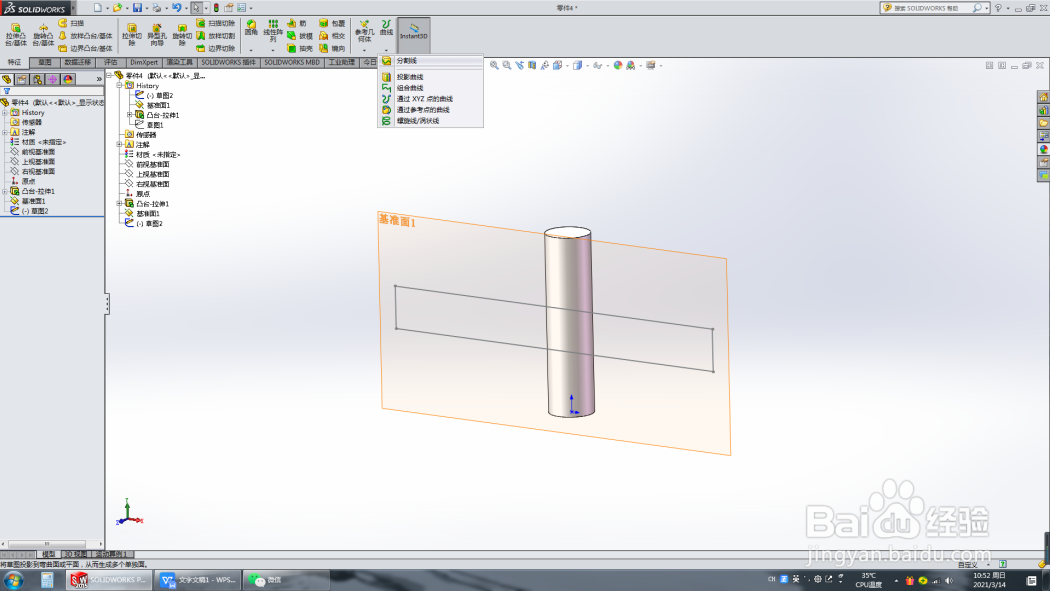
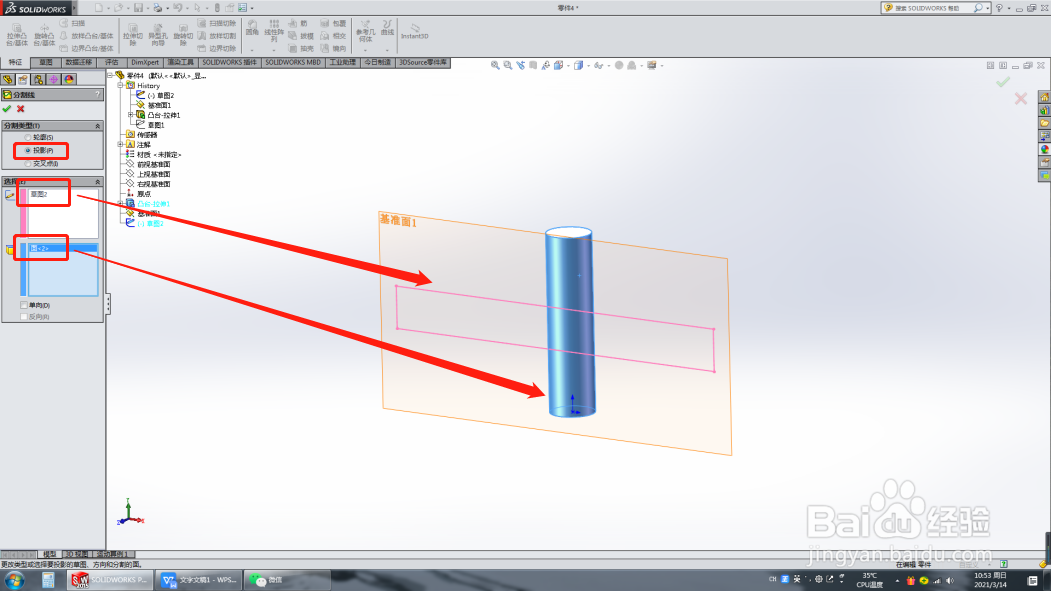

6、将分割后的三个面上色处理。

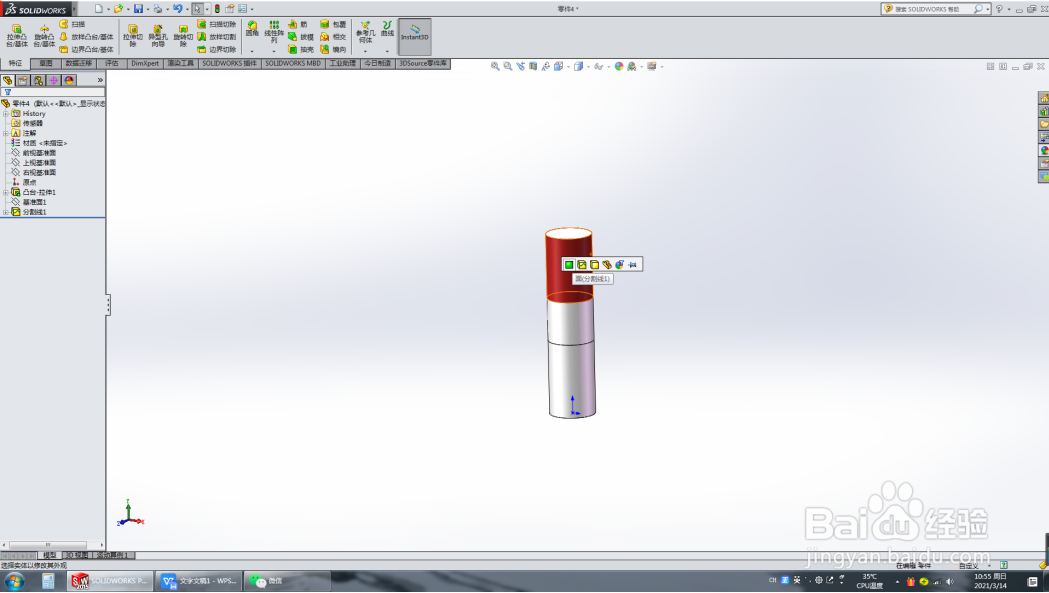
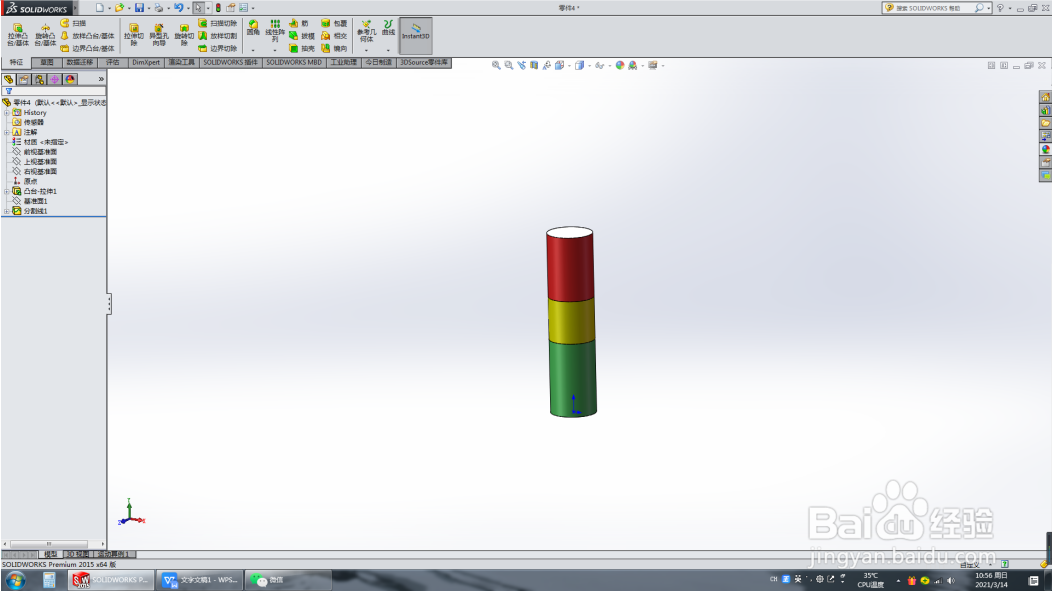
时间:2024-10-13 02:04:16
1、打开SolidWorks软件,新建立一个零件,绘制一个φ30的圆。


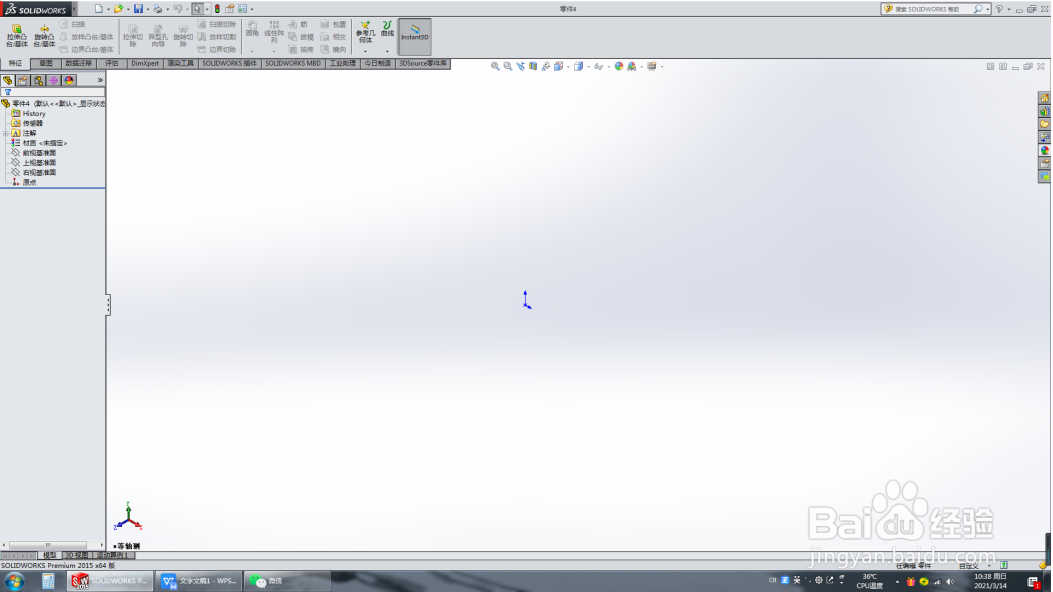

2、将草图拉伸为一个圆柱。


3、新建一个基准面。
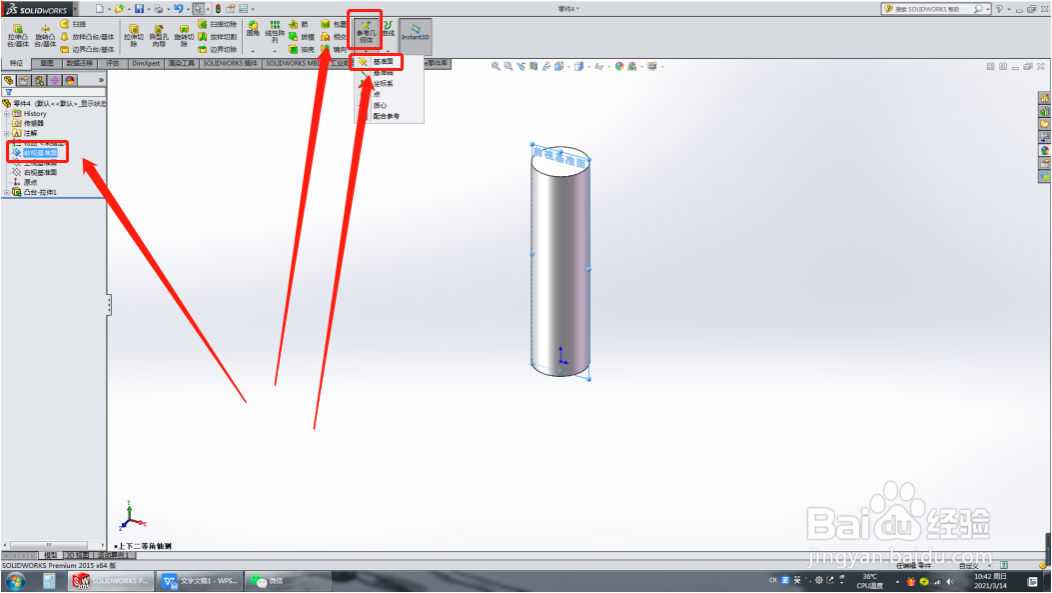


4、在新建的基准面上绘制一个矩形草图。


5、点击分割线,选择矩形草图和分割面,点击确定。
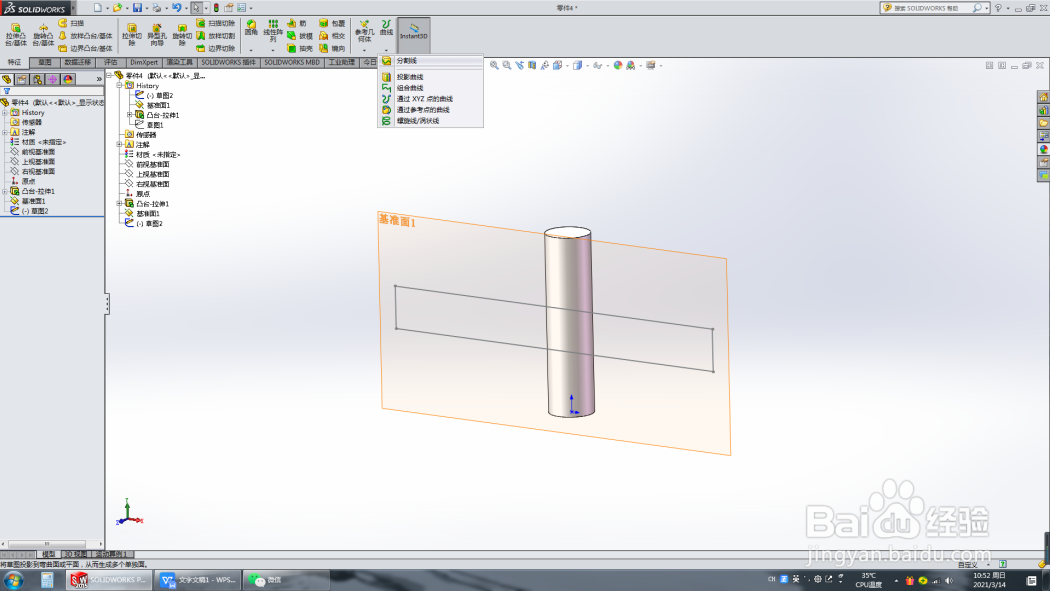
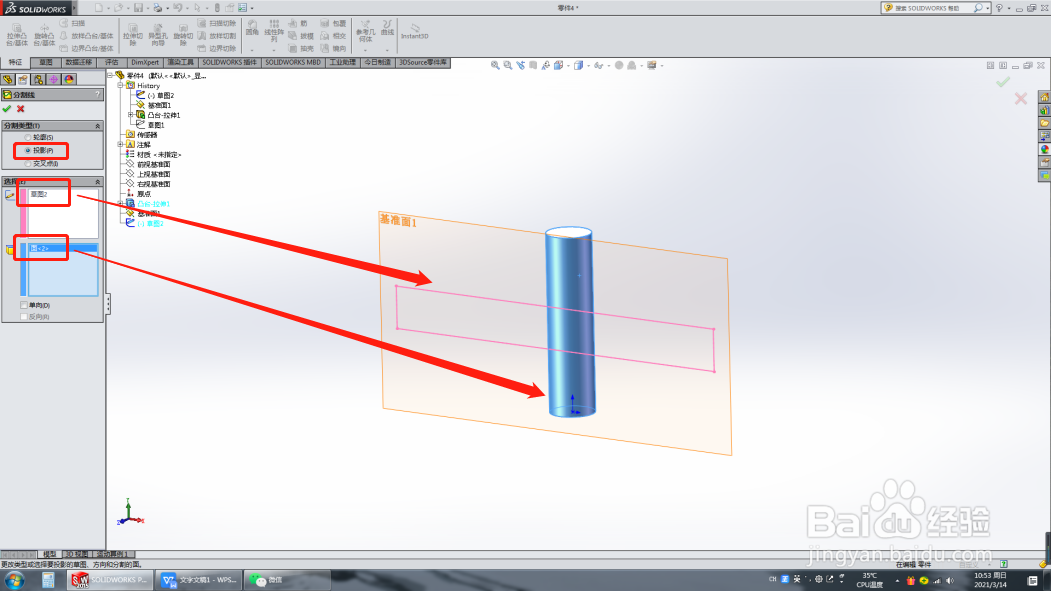

6、将分割后的三个面上色处理。